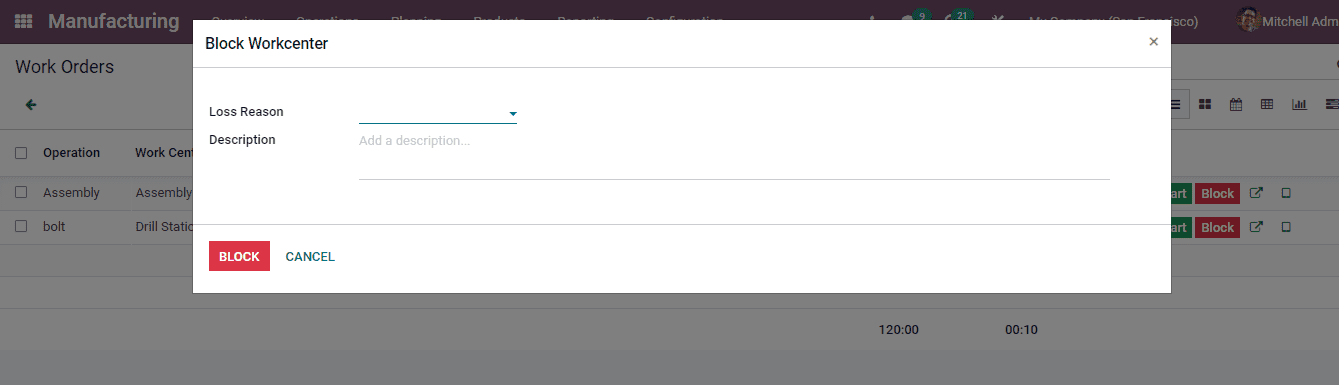-
- Abundante
- Adquirentes de pagos
- Ajustes
- Analítica
- Citas en línea
- Comercio Electrónico del Sitio Web de Odoo
- Configuración el Sitio Web de Comercio Electónnico
- Diseñe la Página de Su Sitio Web
- Gestión de Productos
- Gestión de Varios Idiomas
- Grupos
- Herramientas de fragmento
- Lista de precios
- Listado de productos
- Métodos de envío
- Múltiples compañías
- Múltiples sitios web
- Operaciones de blog en backd
- Pedido
- Personalización de la Página del Catálogo de productos
- Personalización del catálogo de productos
- Personalizar el menú y las apariencias
- Porcos
- Programas de cupón y promoción
- Publicar contenido específico para el sitio web
- RedirracionAmiento
- Salas de chat
- Sesión de Productos en la PESTAÑA CONFIGURACIÓN
- Sitio Web
- Tablero de Comercio Electrónico
- Tarjeta de Regalo
- Twitter Wall
- Visitantes
- Vistas de la Página
-
- Activo
- Adquirentes de pagos
- Biblioteca de contabilidad
- Catálogo de cuentas
- Conabilidad miscelána
- Configuración de Datos Bancario
- Contabilidad
- Contábilidad analíta
- Diario
- Estados de Cuenta Bancario
- Factura de Clientes al Pago
- Fechas de Bloqueo
- Fiscales de posiciones
- Gastos de Empleados
- Informa de de Socios
- Informa de seguimiento
- Informa en contabilidad
- Ingresos y Gastos Diferidos
- Mandatos de débito directo
- Notas de Crédito
- Pagos
- Pagos por lotes
- Presupuesto
- Reconciliatura
- Redondeo en efectivo
- Tablero de contabilidad
- Tipos de contabilidad
- Transferencias automáticas
- Términos de Pago
-
- Abundante
- Adquisico de Plomo
- CREACIÓN DE COTIZACIONES DE VENTAS
- CRM
- Caracteríssticas de Odoo 15 CRM
- Convertir LOS Cables en Oportunidades
- Cómo Odoo CRM Gestiona Las Oportunidades Perdidas
- FluJo de trabajo general de Odoo CRM
- Formulario de generación de plomo múltiples fuentes
- Funcionando -Con Clientes Potenciales
- Manejo de Liderazgo
- Nuevas Opciones en la ventana de configuración de Odoo 15
-
- Análisis de producción
- CREANDO CENTROS DE TRABAJO
- Fabricación
- Facturas de materiales
- Gestión de Chatarra
- Gestión de Mantenimiento
- Gestión de órdenes para no consultor
- Informe General de Efectividad del Equipo
- Pedidos de Fabricación
- Planificación de Pedidos Laborales por producción
- Planificación de órdenes de Trabajo por WorkCenter
- Programa de producció Maestra
- Órdenes de Trabajo
-
- Abundante
- Ajustes de Inventario
- Anuncios
- CARACTERÍSTICAS DEL MÓDULO DE INVENTARIO DE ODOO
- Categorizacia de productos
- Categorías de Almacenamiento
- Configuración del producto
- Confirmación de SMS en la Entrega
- Confirmación por Correo Electrónico en la Entrega
- Costos de Aterrizaje
- Empaquetado del producto
- Entrega
- Entregar Paquetes
- Estategias de Eliminación
- Gestión de Almacenes
- Gestión de Chatarra
- Integrando el Remitente de Terceros en Odoo
- Inventario
- Operaciones de inventario
- Planificadores
- Reglas de Caída
- Reglas y rutas
- Tiempos de Programació
- Trazabilidad del Producto
- Ubicacia
- Unidad de Medida
- Variantes de productos
-
- APEGO Salarial
- Abundante
- Configuración
- Contratos
- Entradas de Trabajo
- Estructuras salariales
- Información personal
- Nómina de Odoo
- OTROS TIPOS DE ENTRADA
- Parámetros de la regla salarial
- Reanudar
- Salarios de reglas
- Salpicaduras
- Tablero
- Tiempos de Trabajo
- Tipo de estructura salarial
- Tipos de Entrada de Trabajo
- Ventajas
Manufacturing- Odoo 15 Enterprise Book
Work Orders
Las órdenes de trabajo de la empresa manufacturera deben estar bien planificadas.Esto ayuda a los empleados a programar su trabajo durante todo el día.Ahorra todo el tiempo que podría haberse desperdiciado debido a los horarios no planificados.La planificación del pedido de trabajo garantiza que los pedidos se completen a tiempo sin problemas.
En el módulo de fabricación Odoo 15, puede configurar los pedidos de trabajo y crear nuevos pedidos de trabajo.
Para administrar los pedidos de trabajo, puede seleccionar la opción Operaciones en la pestaña Configuración.Se muestra la lista de operaciones junto con la factura de material, el paso, el centro de trabajo, el cálculo de la duración, los minutos de duración y el nombre de la empresa.Las operaciones se pueden agrupar sobre la base de la factura de material y de trabajo.
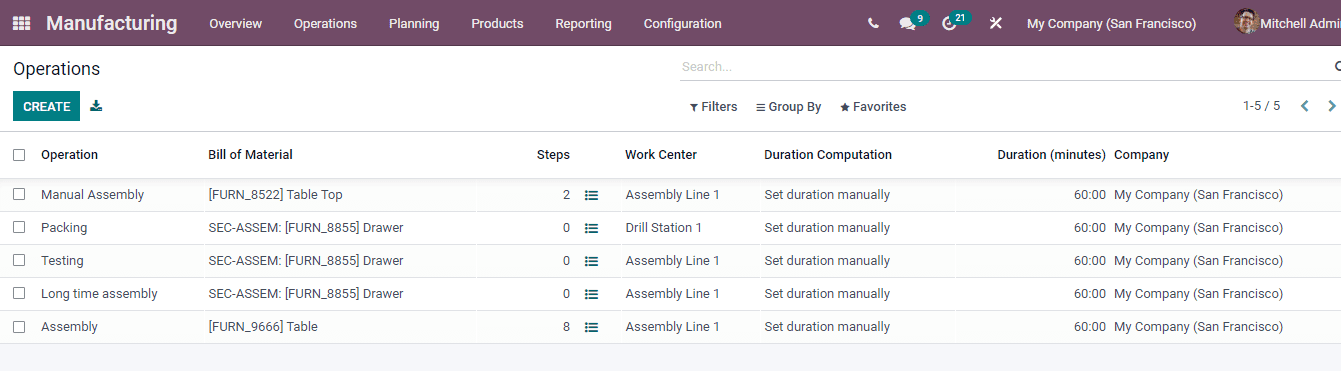
Para crear y agregar nuevas operaciones al sistema, seleccione el botón Crear.En la página que se muestra, ingrese los detalles como
peration:O Name of the operation that must be performed can be entered in this field.
Work Center: The work center from where the operation will be performed can be added in this field.
Bill of Material: Insert the bill of material linked to this operation.
Apply on Variants: The BOM variants needed to apply this line.
Duration Computation: The duration of operation can be computed in two ways using Odoo. It can be either Computed based on tracked time or Set the duration manually.
Default Duration: In manual mode it is the time used in minutes, in automatic mode it is supposed to be the first time when there arenât any work orders yet.
Company: Enter the name of the company in this given field.
Work Sheet: You can upload the work sheet of the operation as either PDF, Google Slide or as Text.
After entering the details of the operations, select SAVE to upload the information in the database.
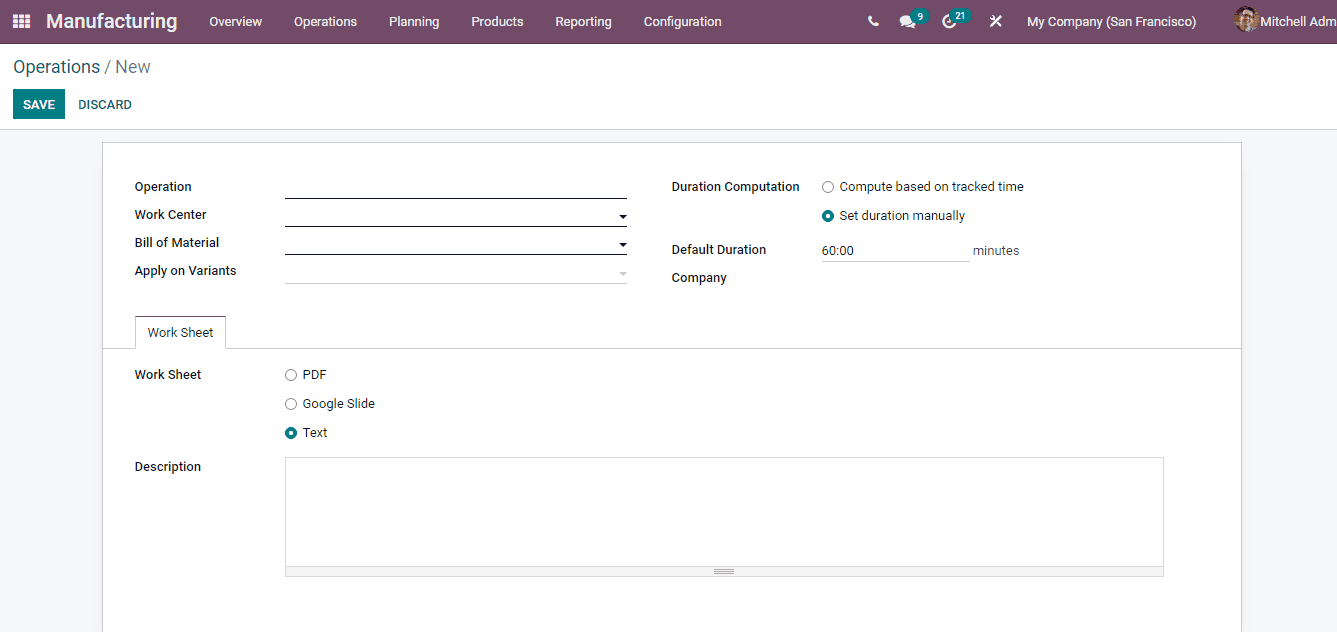
After setting up the operations, you can overview the work orders. To view the work orders of the company, select the Work Orders option from the Operations tab. The work orders in progress, ready or pending are displayed. You can view the Operations along with details such as the Work Center, Manufacturing Order, name of the Product, Scheduled Start Date, Expected Duration, Real Duration and Status of the work order. With the filtering feature you can view the Work Orders which are In Progress, Ready, Waiting, Pending, Finished and Late. The work orders can be displayed based on the Work Center, Manufacturing Order, Status and Scheduled Date. The results can be viewed in List, Kanban, Calendar, Pivot, Graph and Gantt view.
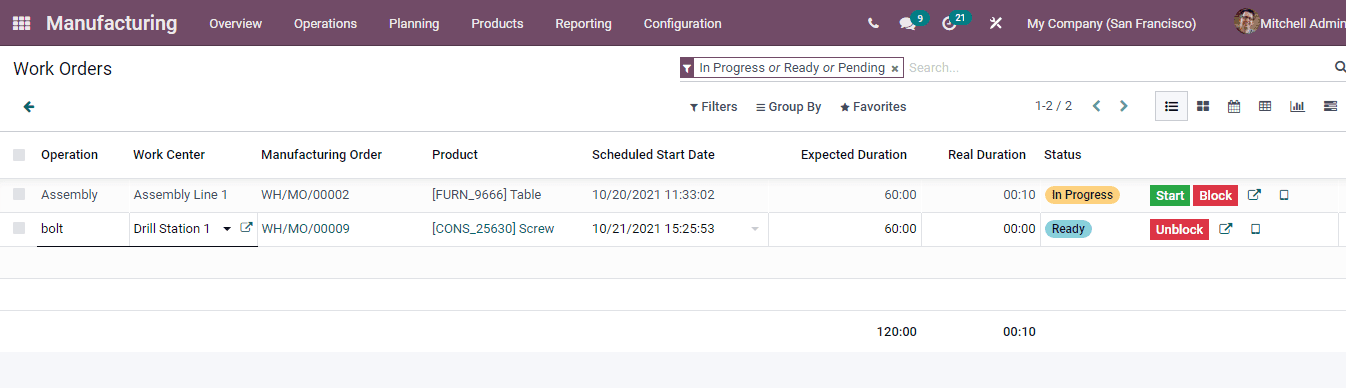
You can start or block the work that is in progress with the help of START and BLOCK options. When the start button is clicked the real duration will start running, computing the time taken for the work order. By selecting the BLOCK button, a window will appear in which you will have to select the Loss Reason and explain it in the description box. Then you can select the BLOCK option.